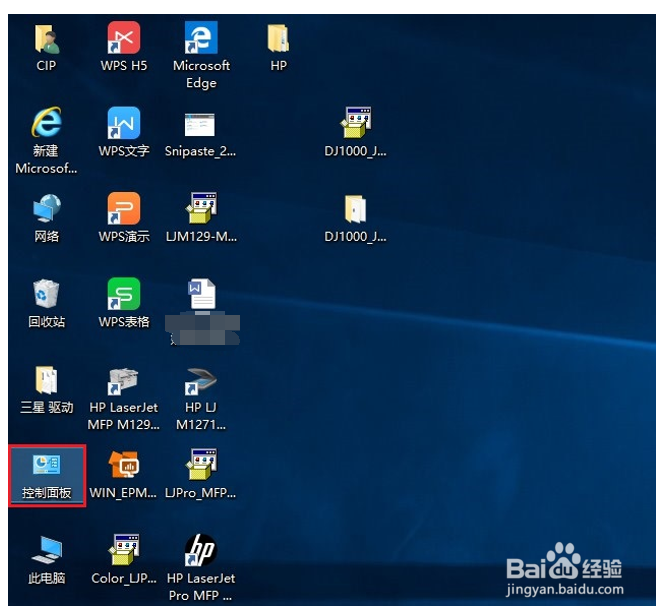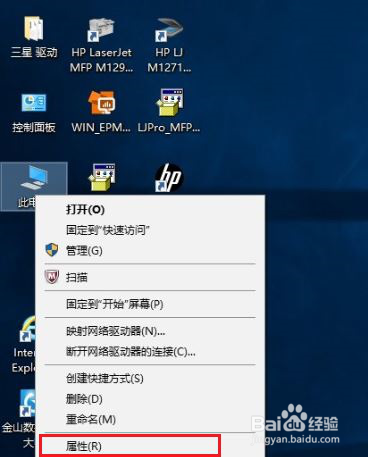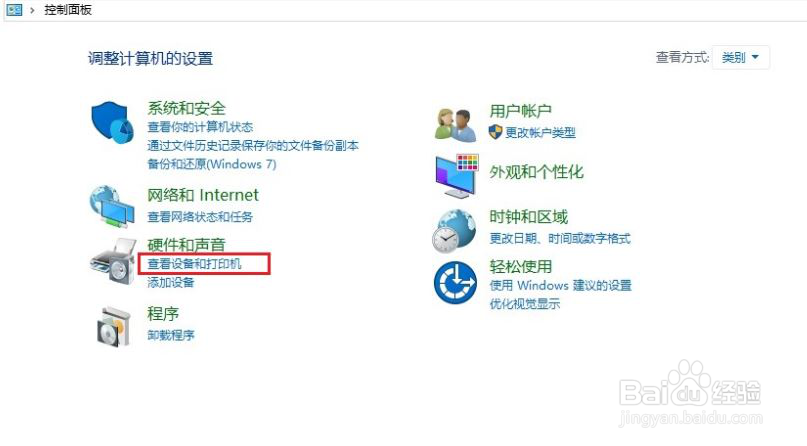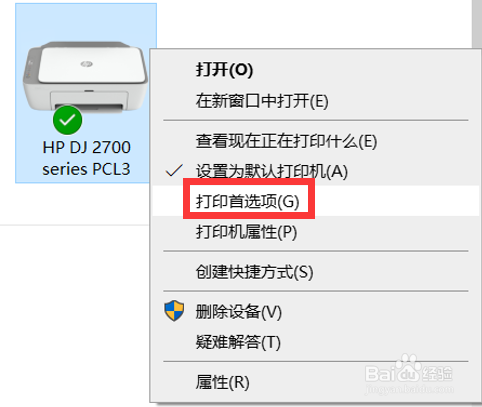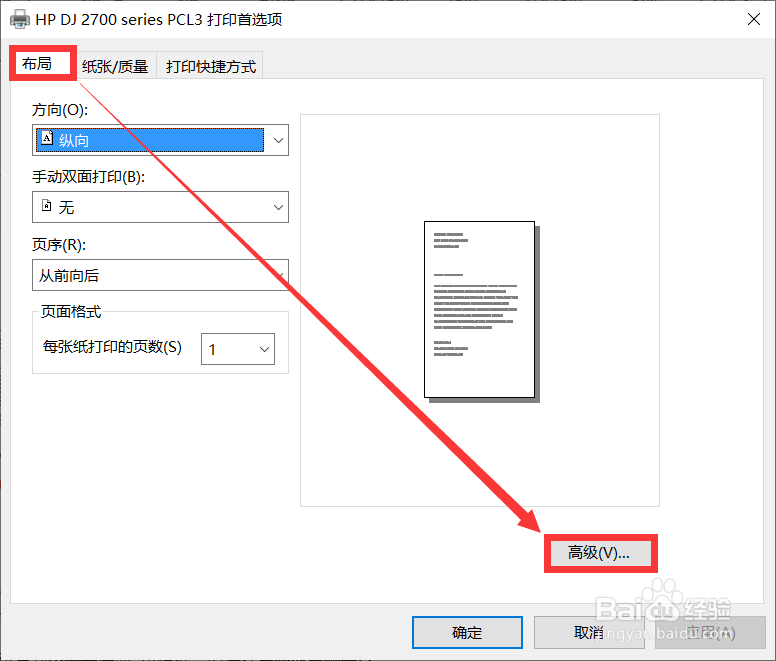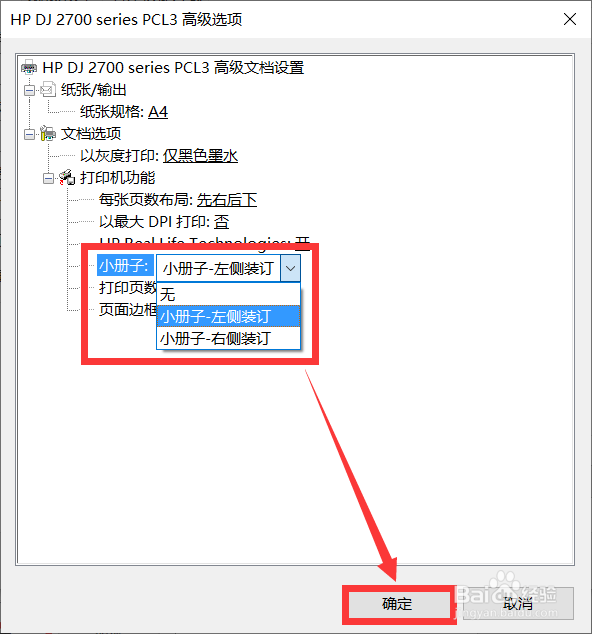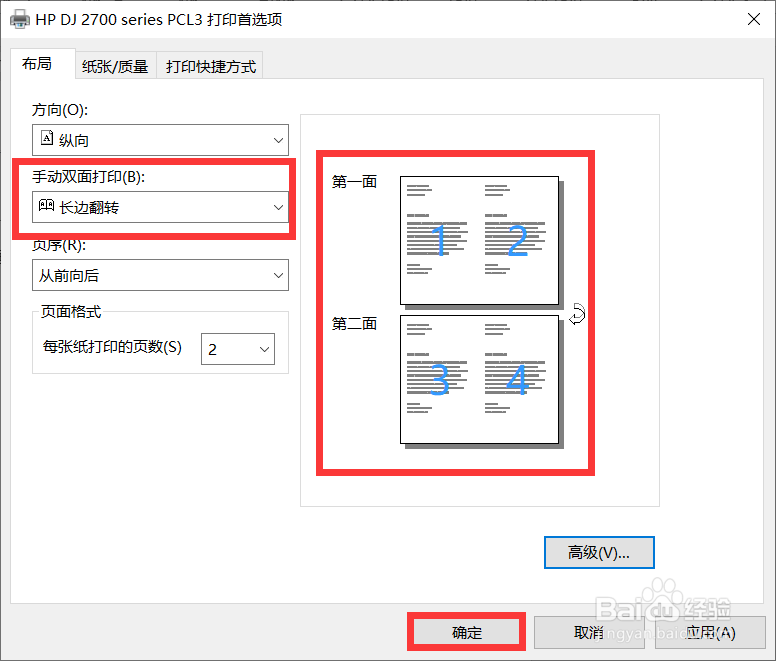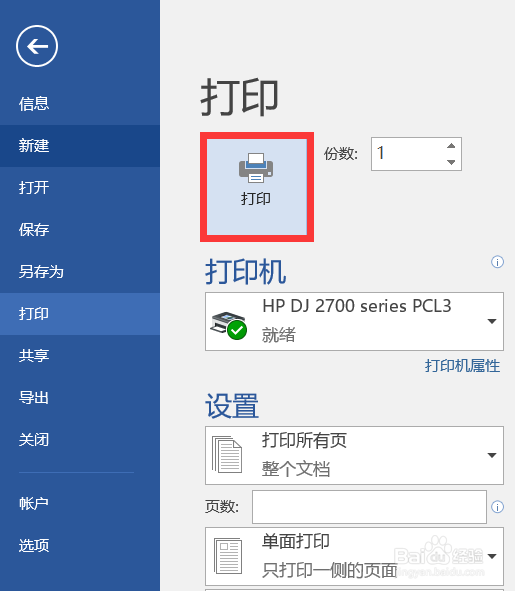HP DeskJet 2700系列 如何设置小册子打印
1、打开控制面板
2、如果桌面没有找到控制面板,请选中计算机兔脒巛钒图标右键点击属性或者同时按键盘windows键和Pause/Break键打开系统界面。
3、点击左上角控制面板主页。
4、点击查看设备和打印机。
5、打开设备和打印机后,选中打印机图标右击选择打印首选项
6、打开打印首选项后,在布局标签中点击高级。
7、打开高级后,在文档选项打印机功能中即可看到小册子选项,可根据需要选择左侧或右侧装订,选择后点击确定。
8、选择小册子打印后,软件会自动选择手动双面打印及每张打印两页,点击确定即可。
9、设置完成后,打开文档点击打印即可。
声明:本网站引用、摘录或转载内容仅供网站访问者交流或参考,不代表本站立场,如存在版权或非法内容,请联系站长删除,联系邮箱:site.kefu@qq.com。
阅读量:69
阅读量:20
阅读量:53
阅读量:63
阅读量:71